Transformar
La transformación de un clip puede realizarse en Final Cut de acuerdo a tres subcategorías con las cuales podemos manipular el clip en cuestión. Nunca está de más recordar que para activar esta y cada función de Final Cut, debemos seleccionar el clip al que queramos aplicar la función, en este caso, la transformación. Lo que vemos de default sería lo siguiente:
La primera subcategoría a trabajar es la Posición, que como bien lo dice su nombre, nos permite mover el clip a lo largo y ancho del canvas.

Para moverlo hacia la izquierda o derecha usamos el eje X. Los valores en este caso reflejan pixeles. Si colocamos un valor positivo, por ejemplo: 100, el clip se mueve hacia la derecha.
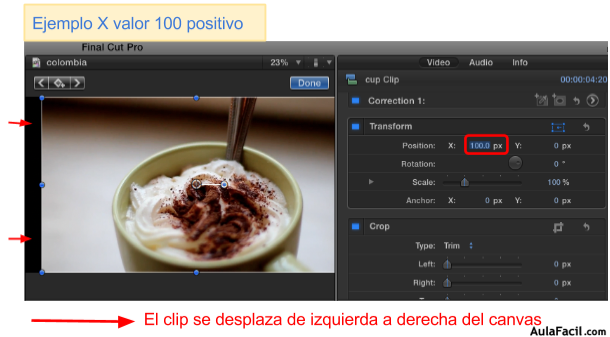
Por el contrario, si el valor de X es negativo: -100 por ejemplo, el clip se posiciona hacia la izquierda.
Del mismo modo sucede con el eje vertical, representado por la Y. Un número positivo representa un movimiento hacia arriba y negativo hacia abajo.
Ejemplo: 150 positivo en eje Y
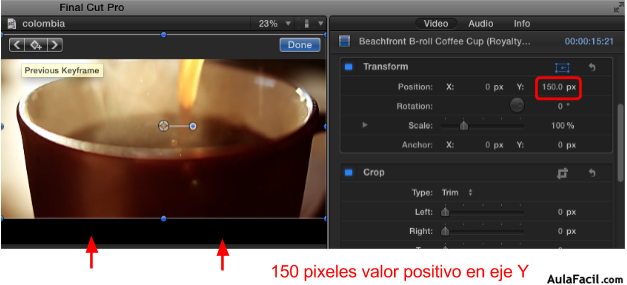
La segunda subcategoría es la Rotación, con la cual giramos el clip en círculos a un ángulo específico deseado. 45, 90 180 o cualquier grado de 0 a 360.
Por último contamos con la Escala para las medidas de un clip dentro del canvas. Desde más pequeño a más grande podemos graduar su tamaño. En esta función tenemos la ventaja de contar con los dos ejes X e Y separados para manipularlos si fuera el caso.

